Surfer8.0_学用手册
实习三 Surfer8.0的初步使用
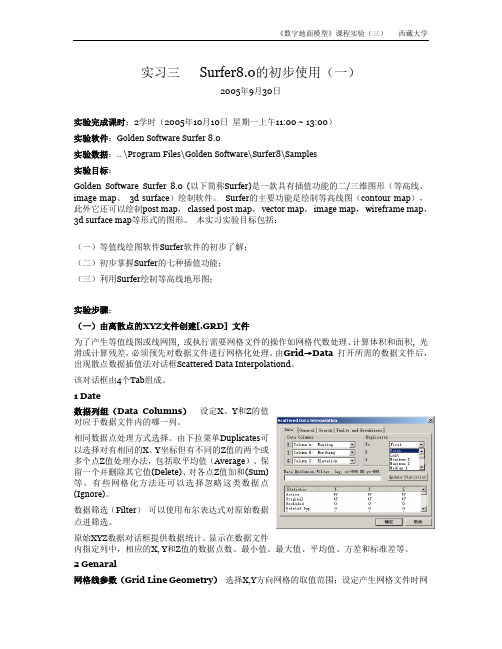
实习三Surfer8.0的初步使用(一)2005年9月30日实验完成课时:2学时(2005年10月10日星期一上午11:00 ~ 13:00)实验软件:Golden Software Surfer 8.0实验数据:.. \Program Files\Golden Software\Surfer8\Samples实验目标:Golden Software Surfer 8.0 (以下简称Surfer)是一款具有插值功能的二/三维图形(等高线、image map、3d surface)绘制软件。
Surfer的主要功能是绘制等高线图(contour map),此外它还可以绘制post map,classed post map,vector map,image map,wireframe map,3d surface map等形式的图形。
本实习实验目标包括:(一)等值线绘图软件Surfer软件的初步了解;(二)初步掌握Surfer的七种插值功能;(三)利用Surfer绘制等高线地形图;实验步骤:(一)由离散点的XYZ文件创建[.GRD] 文件为了产生等值线图或线网图, 或执行需要网格文件的操作如网格代数处理、计算体积和面积, 光滑或计算残差,必须预先对数据文件进行网格化处理。
由Grid→Data 打开所需的数据文件后,出现散点数据插值法对话框Scattered Data Interpolationd。
该对话框由4个Tab组成。
1 Date数据列组(Data Columns)设定X、Y和Z的值对应于数据文件内的哪一列。
相同数据点处理方式选择。
由下拉菜单Duplicates可以选择对有相同的X、Y坐标但有不同的Z值的两个或多个点Z值处理办法,包括取平均值(Average)、保留一个并删除其它值(Delete)、对各点Z值加和(Sum)等。
有些网格化方法还可以选择忽略这类数据点(Ignore)。
数据筛选(Filter)可以使用布尔表达式对原始数据点进筛选。
Surfer8.0-学用手册

Surfer8.0学习手册首先展示一些从这个软件的官方网站上下载的与Surfer 有关的图片:Surfer V8.0 软件截图一、简介这是一个非常不错的科学类绘图软件,是地质工作者必备的专业成图软件。
Golden Software Surfer 8.0 (以下简称Surfer)是目前最新的版本,可以轻松制作基面图、数据点位图、分类数据图、等值线图、线框图、地形地貌图、趋势图、矢量图以及三维表面图等;提供11种数据网格化方法,包含几乎所有流行的数据统计计算方法;提供各种流行图形图像文件格式的输入输出接口以及各大GIS软件文件格式的输入输出接口,大大方便了文件和数据的交流和交换;提供新版的脚本编辑引擎,自动化功能得到极大加强。
该软件简单易学,可以在几分钟内学会主要内容,且其自带的英文帮助(help菜单)对如何使用surfer解释的很详细,其中的tutorial教程更是清晰的介绍了surfer的简单应用,应该说surfer软件自带的帮助文件是相当完美且容易阅读的,只要学过英语的人都可以很快上手。
Surfer是具有插值功能的绘图软件,因此,即使你的数据是不等间距的,依然可以用它作图。
但依据作者的经验,最好不使用Surfer自带的插值功能,尤其是要精确确定等高线时。
由于surfer是美国的一个软件,它不提供对中文的支持,这可以算的上一个小的遗憾。
没有各种投影变化也是它的一大缺点。
尤其是在等高线领域,这不能不说是它的应用受到限制的地方。
尽量在Windows2000/XP系统下使用Surfer8,尤其是文档中使用了大量中文的情况下,在Windows9x下要把中文调整得好看简直就是一件杀人的工作,因为如果您在9x下使用宋体,字间距大到不能要,只有使用英文字体,这时候中文就互相交迭,在Windows2000/XP 中就没有这个问题,直接使用宋体就可以看到漂亮的中文了。
此外,在各种报告中,如果是2000/XP系统,那么在报告编辑器中是可以直接看清中文的,但是格式就变得乱七八糟,在9x 系统中格式是正确的,但是不能正常显示中文,必需另存为文本文件才可以看见报告的内容。
surfer8.0_绘图教程(菜鸟入门)

Apart
Overlay) 29
从叠覆的复合图形中分离出所选的图形。
窗口(W)菜单
精选ppt课件
30
帮助(H)菜单
精选ppt课件
31
二)Surfer 创建基本等值线图
1、数据类型与准备 2、网格化数据 3、创建等值线图
精选ppt课件
32
1、数据类型与准备
基本数据文件[.dat]
网格文件[grd]
粘贴文件[.dat]
边界文件[.bna]
空白文件[.bln]
分级文件[.lvl]
精选ppt课件
33
基本数据文件[.dat]
基本数据文件是至少包括X、Y、Z三列数据 的文件,其后可增加Z1,Z2,….Zn列。
其中,X、Y是确定位置的坐标值,z是对应 于某坐标点的变量值(如油层厚度、有效 厚度、孔隙度、渗透率、百分含量等)。
基本数据文件在工作表中的格式是:
基本数据文件的精扩选pp展t课件名为.dat
34
网格文件[grd]
是绘制等值线图和表面图所必须的文件。 网格文件是由基本数据文件经网格化(Grid)
命令处理后得到的。 网格文件的扩展名为.Grd
精选ppt课件
35
粘贴文件[.dat]
在等值线图的数据点位置进行符号和数值标注所 需要的文件,分为Post 和 Class Post两种。
• 函数(Function)
根据用户指定的公式产生一个网 格文件。
• 数学(Math)
对已经存在的网格文件的Z值进 行数学变换,或者合并两个相同 网格文件的Z值。
• 微积分(Calculus)
精选ppt在课件网格化文件上进行微积分运24 算 。
• 网格滤波器(Filter)
surfer基础教程
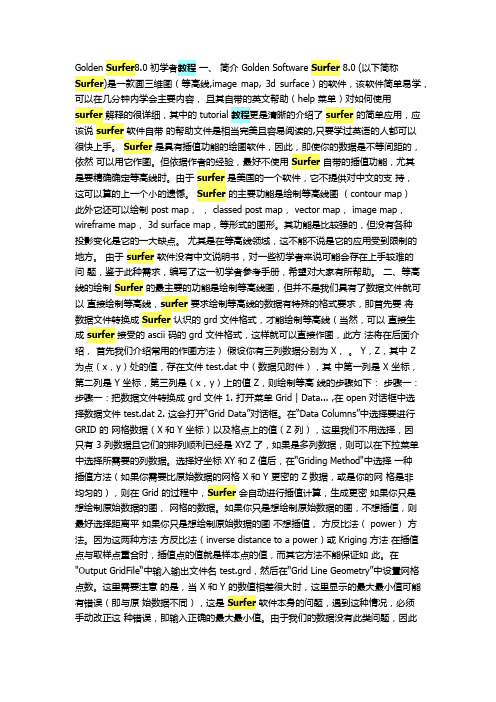
Golden Surfer8.0 初学者教程一、简介 Golden Software Surfer 8.0 (以下简称Surfer)是一款画三维图(等高线,image map, 3d surface)的软件,该软件简单易学,可以在几分钟内学会主要内容,且其自带的英文帮助(help 菜单)对如何使用surfer解释的很详细,其中的 tutorial 教程更是清晰的介绍了surfer的简单应用,应该说surfer软件自带的帮助文件是相当完美且容易阅读的,只要学过英语的人都可以很快上手。
Surfer是具有插值功能的绘图软件,因此,即使你的数据是不等间距的,依然可以用它作图。
但依据作者的经验,最好不使用Surfer自带的插值功能,尤其是要精确确定等高线时。
由于surfer是美国的一个软件,它不提供对中文的支持,这可以算的上一个小的遗憾。
Surfer的主要功能是绘制等高线图(contour map)此外它还可以绘制 post map,, classed post map, vector map, image map,wireframe map, 3d surface map,等形式的图形。
其功能是比较强的,但没有各种投影变化是它的一大缺点。
尤其是在等高线领域,这不能不说是它的应用受到限制的地方。
由于surfer软件没有中文说明书,对一些初学者来说可能会存在上手较难的问题,鉴于此种需求,编写了这一初学者参考手册,希望对大家有所帮助。
二、等高线的绘制Surfer的最主要的功能是绘制等高线图,但并不是我们具有了数据文件就可以直接绘制等高线,surfer要求绘制等高线的数据有特殊的格式要求,即首先要将数据文件转换成Surfer认识的 grd 文件格式,才能绘制等高线(当然,可以直接生成surfer接受的 ascii 码的 grd 文件格式,这样就可以直接作图,此方法将在后面介绍,首先我们介绍常用的作图方法)假设你有三列数据分别为 X,。
Surfer使用教程
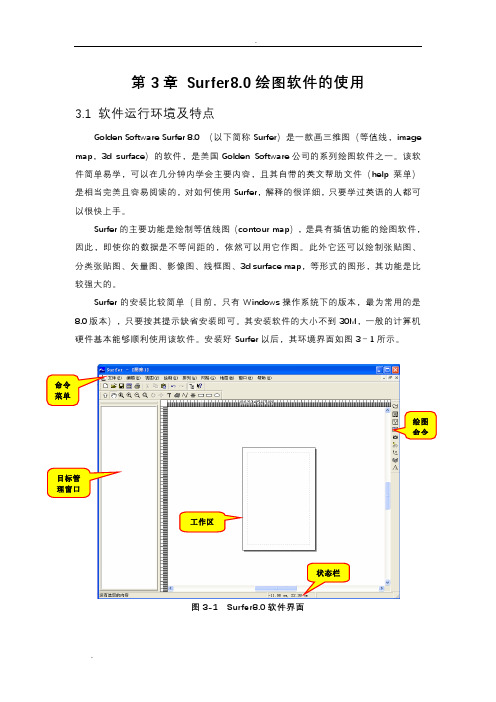
第3章 Surfer8.0绘图软件的使用3.1 软件运行环境及特点Golden Software Surfer 8.0 (以下简称Surfer)是一款画三维图(等值线,image map,3d surface)的软件,是美国Golden Software公司的系列绘图软件之一。
该软件简单易学,可以在几分钟内学会主要内容,且其自带的英文帮助文件(help菜单)是相当完美且容易阅读的,对如何使用Surfer,解释的很详细,只要学过英语的人都可以很快上手。
Surfer的主要功能是绘制等值线图(contour map),是具有插值功能的绘图软件,因此,即使你的数据是不等间距的,依然可以用它作图。
此外它还可以绘制张贴图、分类张贴图、矢量图、影像图、线框图、3d surface map,等形式的图形,其功能是比较强大的。
Surfer的安装比较简单(目前,只有Windows操作系统下的版本,最为常用的是8.0版本),只要按其提示缺省安装即可。
其安装软件的大小不到30M,一般的计算机硬件基本能够顺利使用该软件。
安装好Surfer以后,其环境界面如图3-1所示。
命令菜单绘图命令目标管理窗口工作区状态栏图3-1 Surfer8.0软件界面3.2 软件界面及命令菜单Surfer软件的界面非常友好,继承了Windows操作系统软件的特点。
从图3-1中可以看到,其最上方为命令菜单,在命令菜单的下方是命令菜单中的快捷工具栏(共两行),左侧的空白区域为目标管理窗口,用来更加方便的管理绘制的各个图形要素,右侧的空白区域为工作区,用来绘制图形,最右侧的一个竖条工具栏是绘图命令的快捷方式。
下面详细介绍各个命令菜单的主要内容。
3.2.1文件菜单(F)“文件菜单”如图3-2所示,主要是对文件进行操作,如文件的建立、加载、打印设置等。
图3-2 文件菜单新建—用来新建一个工作窗口,点击后即出现图 3-1界面。
打开—打开一个已经存在的Surfer可以识别的文件。
Surfer8.0汉化版_学用手册要点
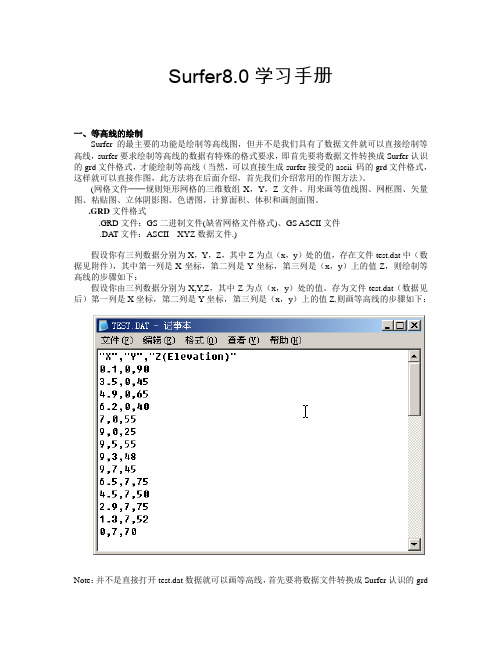
Surfer8.0学习手册一、等高线的绘制Surfer的最主要的功能是绘制等高线图,但并不是我们具有了数据文件就可以直接绘制等高线,surfer要求绘制等高线的数据有特殊的格式要求,即首先要将数据文件转换成Surfer认识的grd文件格式,才能绘制等高线(当然,可以直接生成surfer接受的ascii 码的grd文件格式,这样就可以直接作图,此方法将在后面介绍,首先我们介绍常用的作图方法)。
(网格文件──规则矩形网格的三维数组X,Y,Z文件。
用来画等值线图、网框图、矢量图、粘贴图、立体阴影图、色谱图,计算面积、体积和画剖面图。
.GRD文件格式.GRD文件:GS二进制文件(缺省网格文件格式)、GS ASCII文件.DAT文件:ASCII XYZ数据文件.)假设你有三列数据分别为X,Y,Z,其中Z为点(x,y)处的值,存在文件test.dat中(数据见附件),其中第一列是X坐标,第二列是Y坐标,第三列是(x,y)上的值Z,则绘制等高线的步骤如下:假设你由三列数据分别为X,Y,Z,其中Z为点(x,y)处的值。
存为文件test.dat(数据见后)第一列是X坐标,第二列是Y坐标,第三列是(x,y)上的值Z.则画等高线的步骤如下:Note:并不是直接打开test.dat数据就可以画等高线,首先要将数据文件转换成Surfer认识的grd文件格式,才能画出等高线。
步骤一:把数据文件转换成grd文件1.打开菜单“网格”| “数据...”。
2.在“打开”对话框中选择数据文件TEST.DA T2.这会打开“网格化数据”对话框。
3. 在“数据列”中选择要进行“网格化”的网格数据(X和Y坐标)以及格点上的值(Z列),这里我们不用选择,因只有3列数据且它们的排列顺序已经是XYZ了,如果是多列数据,则可以在下拉菜单中选择所需要的列数据。
选择好坐标XY和Z值后,在“网格化方法”中选择一种插值方法(如果你需要比原始数据的网格X和Y更密的Z数据,或是你的网格是非均匀的),则在网格化的过程中,Surfer会自动进行插值计算,生成更密网格的数据。
Golden_Surfer8.0初学者教程
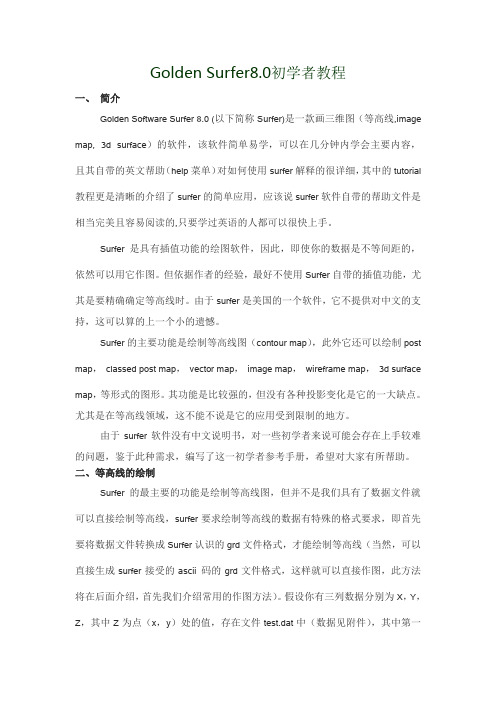
Golden Surfer8.0初学者教程一、简介Golden Software Surfer 8.0 (以下简称Surfer)是一款画三维图(等高线,image map, 3d surface)的软件,该软件简单易学,可以在几分钟内学会主要内容,且其自带的英文帮助(help菜单)对如何使用surfer解释的很详细,其中的tutorial 教程更是清晰的介绍了surfer的简单应用,应该说surfer软件自带的帮助文件是相当完美且容易阅读的,只要学过英语的人都可以很快上手。
Surfer是具有插值功能的绘图软件,因此,即使你的数据是不等间距的,依然可以用它作图。
但依据作者的经验,最好不使用Surfer自带的插值功能,尤其是要精确确定等高线时。
由于surfer是美国的一个软件,它不提供对中文的支持,这可以算的上一个小的遗憾。
Surfer的主要功能是绘制等高线图(contour map),此外它还可以绘制post map, classed post map, vector map, image map, wireframe map, 3d surface map,等形式的图形。
其功能是比较强的,但没有各种投影变化是它的一大缺点。
尤其是在等高线领域,这不能不说是它的应用受到限制的地方。
由于surfer软件没有中文说明书,对一些初学者来说可能会存在上手较难的问题,鉴于此种需求,编写了这一初学者参考手册,希望对大家有所帮助。
二、等高线的绘制Surfer的最主要的功能是绘制等高线图,但并不是我们具有了数据文件就可以直接绘制等高线,surfer要求绘制等高线的数据有特殊的格式要求,即首先要将数据文件转换成Surfer认识的grd文件格式,才能绘制等高线(当然,可以直接生成surfer接受的ascii 码的grd文件格式,这样就可以直接作图,此方法将在后面介绍,首先我们介绍常用的作图方法)。
假设你有三列数据分别为X,Y,Z,其中Z为点(x,y)处的值,存在文件test.dat中(数据见附件),其中第一列是X坐标,第二列是Y坐标,第三列是(x,y)上的值Z,则绘制等高线的步骤如下:步骤一:把数据文件转换成grd文件1. 打开菜单Grid | Data... ,在open对话框中选择数据文件test.dat2. 这会打开“Grid Data”对话框。
Surfer8.0软件的基本操作技能(教程)
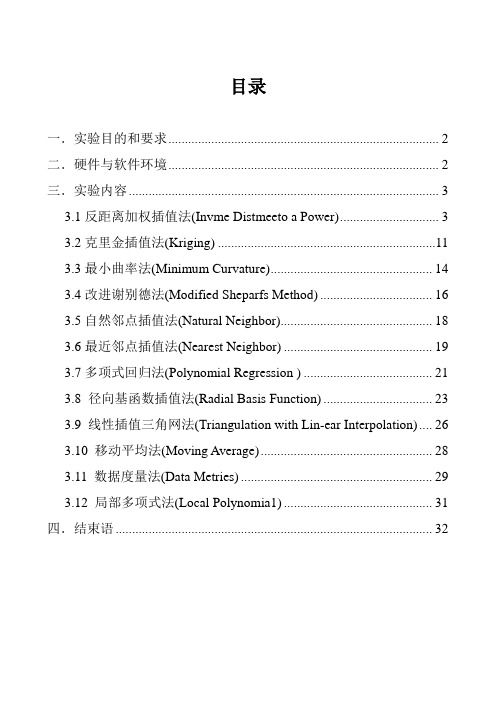
目录一.实验目的和要求 (2)二.硬件与软件环境 (2)三.实验内容 (3)3.1反距离加权插值法(Invme Distmeeto a Power) (3)3.2克里金插值法(Kriging) (11)3.3最小曲率法(Minimum Curvature) (14)3.4改进谢别德法(Modified Sheparfs Method) (16)3.5自然邻点插值法(Natural Neighbor) (18)3.6最近邻点插值法(Nearest Neighbor) (19)3.7多项式回归法(Polynomial Regression ) (21)3.8 径向基函数插值法(Radial Basis Function) (23)3.9 线性插值三角网法(Triangulation with Lin-ear Interpolation) (26)3.10 移动平均法(Moving Average) (28)3.11 数据度量法(Data Metries) (29)3.12 局部多项式法(Local Polynomia1) (31)四.结束语 (32)一.实验目的和要求1. 目的:✓掌握Surfer软件的基本操作技巧,如网格化、修改地图各种属性、导出图件等。
✓了解suffer自带的各种网格化方法的背景及原理。
✓使用不同的网格化方法,并对结果做对比分析。
2. 要求:✓熟悉Surfer软件的菜单,掌握Surfer软件的基本操作技巧。
✓根据数据文件(作业二.dat),对Surfer软件的各种网格化插值方法进行比较,并提交报告。
✓爱护实验室设备,独立完成实验报告。
二.硬件与软件环境1.硬件华硕笔记本K40IN2.软件平台操作系统:Windows XP软件:Suffer 8.0 中文版三.实验内容3.1反距离加权插值法(Invme Distmeeto a Power)3.1.1方法原理背景反距离加权插值法又被称为谢别德法(Shepard) 方法。
